当前位置:
首页 >
Google Chrome多用户管理场景应用攻略
Google Chrome多用户管理场景应用攻略
时间:2025-06-04
来源:谷歌浏览器官网
详情介绍
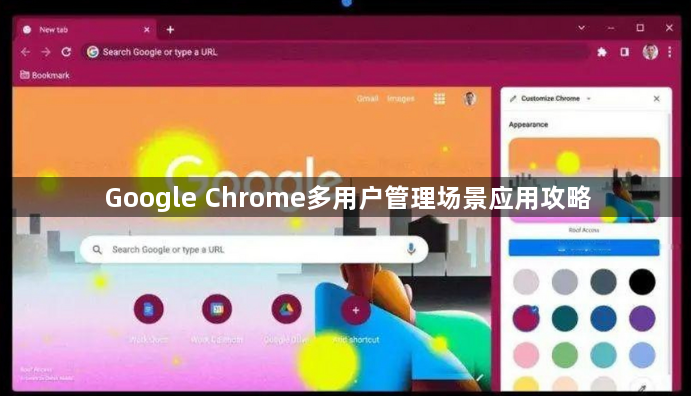
一、创建新用户配置文件
1. 打开谷歌浏览器:确保你已经安装并打开了Google Chrome浏览器。
2. 访问用户头像菜单:在浏览器右上角,点击显示用户头像或姓名的图标。如果你尚未登录到Chrome,系统可能会提示你先登录。
3. 添加新用户:在头像菜单中,选择“添加”选项。接着,点击“创建新配置文件”按钮。
4. 设置用户名和头像:输入新配置文件的名称,并可以选择一张图片作为该用户的头像。完成后,点击“创建”按钮。这样,你就为每个账号创建了不同的用户配置文件,每个配置文件都会有独立的浏览历史、书签和设置。
二、切换用户配置文件
1. 访问用户头像菜单:在浏览器右上角,再次点击显示用户头像或姓名的图标。
2. 选择目标用户:在头像菜单中,你会看到所有已创建的用户配置文件列表。选择你想要切换到的配置文件。
3. 确认切换:谷歌浏览器会自动切换到所选用户的配置文件,并加载相应的书签、历史记录和设置。此时,你可以开始使用该用户的浏览环境。
三、删除用户配置文件(如需要)
1. 访问用户头像菜单:同样在浏览器右上角,点击显示用户头像或姓名的图标。
2. 找到要删除的用户:在头像菜单中,浏览到你想要删除的用户配置文件。每个用户旁边通常会有一个更多选项按钮(可能是三个垂直点)。
3. 删除用户:点击更多选项按钮后,选择“移除此人”或类似的删除选项。系统可能会要求你确认删除操作。请注意,删除用户配置文件将同时删除该用户的所有相关数据,包括浏览历史、书签和扩展程序设置等。
通过以上步骤,你可以在Google Chrome中轻松地创建、切换和管理多个用户配置文件,以满足不同场景下的使用需求。
继续阅读
Chrome浏览器如何清理浏览器缓存并提高速度
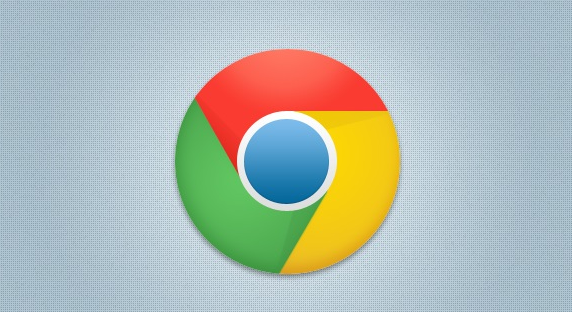 清理缓存是提升浏览器性能的有效手段。本文将教您如何清理Chrome浏览器的缓存,提升浏览器的速度和响应性,优化您的上网体验。
清理缓存是提升浏览器性能的有效手段。本文将教您如何清理Chrome浏览器的缓存,提升浏览器的速度和响应性,优化您的上网体验。
谷歌浏览器如何加速网页脚本的加载与执行
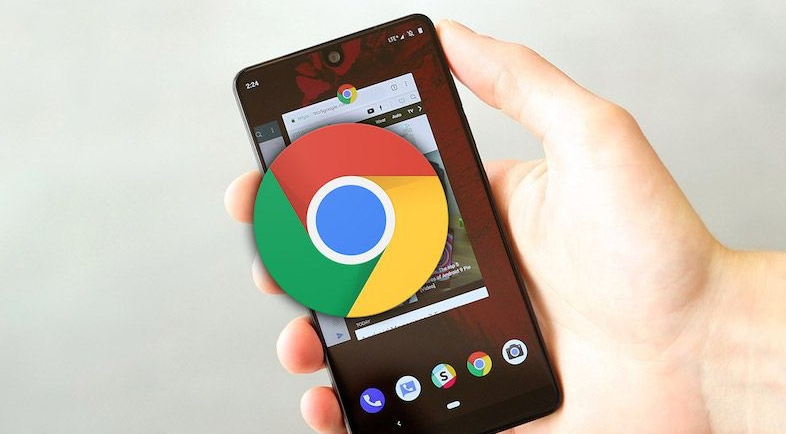 了解如何通过优化Google Chrome浏览器的设置来加速网页脚本的加载和执行,提升页面加载速度,优化用户体验。
了解如何通过优化Google Chrome浏览器的设置来加速网页脚本的加载和执行,提升页面加载速度,优化用户体验。
google浏览器Mac系统下载及功能优化
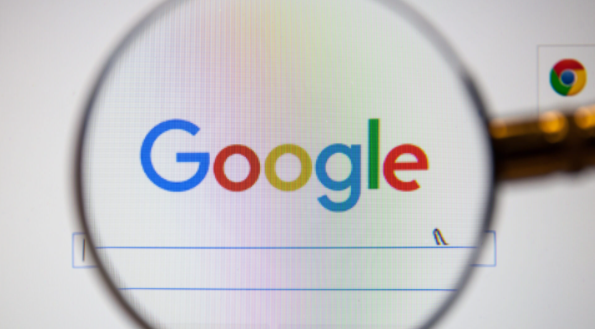 google浏览器Mac系统支持快速下载安装及功能优化。用户可高效完成插件配置,提高浏览器性能和使用效率。
google浏览器Mac系统支持快速下载安装及功能优化。用户可高效完成插件配置,提高浏览器性能和使用效率。
Chrome浏览器插件用户偏好设置导入方法
 介绍Chrome浏览器插件用户偏好设置的导入方法,方便用户快速迁移配置,提升使用便捷性。
介绍Chrome浏览器插件用户偏好设置的导入方法,方便用户快速迁移配置,提升使用便捷性。
